O que é o removedor de anúncios do YouTube
O removedor de anúncios do YouTube é o nome de um aplicativo potencialmente indesejado, que existe na forma de uma extensão do navegador, o que pode afetar o sistema do seu computador também.
O software, pode fingir ser um aplicativo de bloqueio de anúncios, enquanto na realidade pode ser o próprio adware. Esses programas geralmente usam as mesmas permissões para modificar os anúncios em seu navegador para que eles possam exibir seus próprios e é uma prática comum entre esses softwares fingir ser bloqueadores de anúncios.
Seu principal objetivo é exibir anúncios com fins lucrativos em seu dispositivo, que nem sempre podem levá-lo a sites legítimos e seguros.
Leia este artigo para entender mais sobre o Removedor de anúncios do YouTube, como ele entrou no seu computador em primeiro lugar e você pode se livrar dele com segurança.
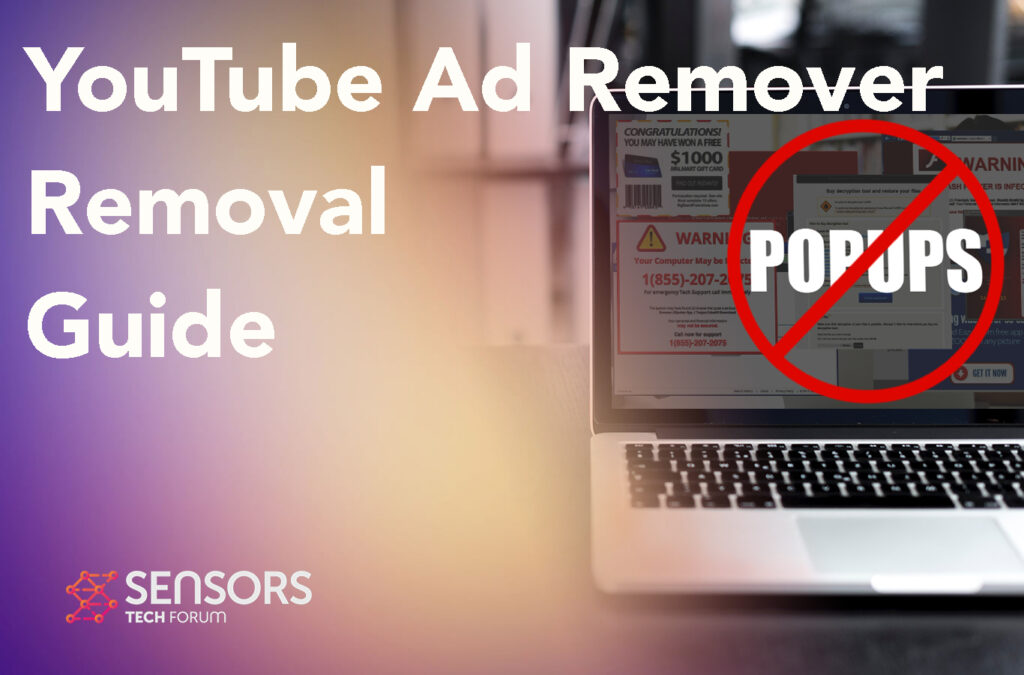
Detalhes do removedor de anúncios do YouTube
| Nome | Removedor de anúncios do YouTube |
| Tipo | navegador Hijacker / PUP / Redirecionamento de fraude |
| Pequena descrição | Visa modificar as configurações do seu navegador web, a fim de obtê-lo a fazer com que redireciona o navegador e exibir anúncios diferentes. |
| Os sintomas | Seu navegador começa a exibir vários tipos de anúncios online, o que resulta na desaceleração do seu computador. |
| distribuição Método | Downloads empacotados. páginas da Web que podem anunciá-lo. |
| Ferramenta de detecção |
Veja se seu dispositivo foi afetado pelo removedor de anúncios do YouTube
Baixar
Remoção de Malware Ferramenta
|
Experiência de usuário | Participe do nosso Fórum para discutir o removedor de anúncios do YouTube. |
Redirecionamento do removedor de anúncios do YouTube – How Did I Get It
O removedor de anúncios do YouTube é o seu software típico com suporte para anúncios, Assim como Killsexkcell. com, Coollotto.net e Iwsooos. com Aplicativos.
O removedor de anúncios do YouTube pode acabar no sistema do seu computador de uma das duas maneiras principais a seguir:
- Se você o adicionou de algum site suspeito anunciando-o via pop-up ou redirecionamento para incluí-lo.
- Se ele foi instalado automaticamente por algum outro adware que você já tem no seu computador.
Caso este software esteja empacotado hoje, a instalação de algum outro aplicativo gratuito que você pode ter baixado recentemente, ele pode se esconder em uma de suas etapas de instalação, aparecendo como o exemplo abaixo mostra:
Removedor de anúncios do YouTube – O que isso faz?
O removedor de anúncios do YouTube pode ser adicionado ao seu navegador e começar a solicitar permissões para ler e alterar dados nos sites que você visita. Isso pode permitir que este software exiba anúncios sem o seu consentimento. Esses anúncios geralmente são dos seguintes tipos:
- Os anúncios de texto, destacado nos sites que você visita.
- Anúncios.
- Redirecionar anúncios.
- notificação push pop-ups.
- anúncios pop-up.
- Resultados com suporte de anúncios quando você pesquisa algo.
O Removedor de anúncios do YouTube também pode incluir diferentes formas de tecnologias de rastreamento em seu dispositivo, como o seguinte:
- Biscoitos.
- Píxeis.
- Tag.
- Rastreadores de geolocalização.
- LSOs.
O removedor de anúncios do YouTube pode usá-los nos sites que anuncia para coletar diferentes tipos de dados por meio desses objetos:
Estes rastreadores são basicamente pequenos arquivos que podem ser usados para obter as seguintes informações de suas atividades de navegação:
- Quais páginas você visitou.
- Sites que você marcou em seu computador.
- O histórico de navegação do seu navegador.
- Onde você clica online e o movimento do mouse.
O removedor de anúncios do YouTube é um vírus?
Não, O removedor de anúncios do YouTube não é um vírus, mas os desvios que podem estar por trás podem levá-lo a alguns domínios muito perigosos, por exemplo:
- Redirecionar esquemas de loop de URLs longos.
- Falsos golpes de pesquisa.
- Domínios de phishing.
- Sites de golpistas.
- Golpes fraudulentos de suporte técnico.
- Domínios que podem conter vírus.
- URLs falsos de download de software.
O Removedor de anúncios do YouTube é a forma de um programa classificado como indiretamente arriscado, exatamente pelos motivos apontados acima. Continue lendo este artigo para saber mais informações sobre como você pode limpá-lo de forma eficaz.

Como remover o removedor de anúncios do YouTube?
Para remover o removedor de anúncios do YouTube, nossa principal sugestão é que você siga o cara de remoção que foi postado abaixo deste artigo. Ele contém as etapas necessárias para limpar seus navegadores da Web e seu sistema de computador desse software desagradável. Se você deseja a máxima eficácia da remoção, então sugerimos que você escaneie seu computador com um programa anti-malware profissional. Os especialistas em segurança costumam aconselhar o uso desse software, porque tem a capacidade de escanear completamente seu dispositivo e se livrar automaticamente de qualquer software malicioso.
- janelas
- Mac OS X
- Google Chrome
- Mozilla Firefox
- Microsoft borda
- Safári
- Internet Explorer
- Parar pop-ups push
Como remover o removedor de anúncios do YouTube do Windows.
Degrau 1: Procure o removedor de anúncios do YouTube com a ferramenta SpyHunter Anti-Malware



Degrau 2: Inicialize seu PC no modo de segurança





Degrau 3: Desinstale o Removedor de anúncios do YouTube e software relacionado do Windows
Etapas de desinstalação para Windows 11



Etapas de desinstalação para Windows 10 e versões mais antigas
Aqui é um método em alguns passos simples que deve ser capaz de desinstalar a maioria dos programas. Não importa se você estiver usando o Windows 10, 8, 7, Vista ou XP, esses passos vai começar o trabalho feito. Arrastando o programa ou a sua pasta para a lixeira pode ser um muito má decisão. Se você fizer isso, pedaços e peças do programa são deixados para trás, e que pode levar a um trabalho instável do seu PC, erros com as associações de tipo de arquivo e outras atividades desagradáveis. A maneira correta de obter um programa fora de seu computador é para desinstalá-lo. Fazer isso:


 Siga as instruções acima e você vai com sucesso desinstalar a maioria dos programas.
Siga as instruções acima e você vai com sucesso desinstalar a maioria dos programas.
Degrau 4: Limpe todos os registros, Created by YouTube Ad Remover on Your PC.
Os registros normalmente alvo de máquinas Windows são os seguintes:
- HKEY_LOCAL_MACHINE Software Microsoft Windows CurrentVersion Run
- HKEY_CURRENT_USER Software Microsoft Windows CurrentVersion Run
- HKEY_LOCAL_MACHINE Software Microsoft Windows CurrentVersion RunOnce
- HKEY_CURRENT_USER Software Microsoft Windows CurrentVersion RunOnce
Você pode acessá-los abrindo o editor de registro do Windows e excluir quaisquer valores, criado pelo YouTube Ad Remover. Isso pode acontecer, seguindo os passos abaixo:


 Gorjeta: Para encontrar um valor criado-vírus, você pode botão direito do mouse sobre ela e clique "Modificar" para ver qual arquivo é definido para ser executado. Se este é o local do arquivo de vírus, remover o valor.
Gorjeta: Para encontrar um valor criado-vírus, você pode botão direito do mouse sobre ela e clique "Modificar" para ver qual arquivo é definido para ser executado. Se este é o local do arquivo de vírus, remover o valor.
Guia de remoção de vídeo para o removedor de anúncios do YouTube (janelas).
Livre-se do Removedor de anúncios do YouTube do Mac OS X.
Degrau 1: Desinstale o Removedor de anúncios do YouTube e remova arquivos e objetos relacionados





O seu Mac irá então mostrar uma lista de itens que iniciar automaticamente quando você log in. Procure aplicativos suspeitos idênticos ou semelhantes ao Removedor de anúncios do YouTube. Verifique o aplicativo que você deseja parar de funcionar automaticamente e selecione no Minus (“-“) ícone para escondê-lo.
- Vamos para inventor.
- Na barra de pesquisa digite o nome do aplicativo que você deseja remover.
- Acima da barra de pesquisa alterar os dois menus para "Arquivos do sistema" e "Estão incluídos" para que você possa ver todos os arquivos associados ao aplicativo que você deseja remover. Tenha em mente que alguns dos arquivos não pode estar relacionada com o aplicativo que deve ter muito cuidado quais arquivos você excluir.
- Se todos os arquivos estão relacionados, segure o ⌘ + A botões para selecioná-los e, em seguida, levá-los a "Lixo".
Caso você não consiga remover o Removedor de anúncios do YouTube via Degrau 1 acima:
No caso de você não conseguir encontrar os arquivos de vírus e objetos em seus aplicativos ou outros locais que têm mostrado acima, você pode olhar para eles manualmente nas Bibliotecas do seu Mac. Mas antes de fazer isso, por favor leia o aviso legal abaixo:



Você pode repetir o mesmo procedimento com os outros Biblioteca diretórios:
→ ~ / Library / LaunchAgents
/Biblioteca / LaunchDaemons
Gorjeta: ~ é ali de propósito, porque leva a mais LaunchAgents.
Degrau 2: Procure e remova arquivos do Removedor de anúncios do YouTube do seu Mac
Quando você está enfrentando problemas no seu Mac como resultado de scripts e programas indesejados, como o YouTube Ad Remover, a forma recomendada de eliminar a ameaça é usando um programa anti-malware. O SpyHunter para Mac oferece recursos avançados de segurança, além de outros módulos que melhoram a segurança do seu Mac e a protegem no futuro.
Guia de remoção de vídeo para o removedor de anúncios do YouTube (Mac)
Remova o removedor de anúncios do YouTube do Google Chrome.
Degrau 1: Inicie o Google Chrome e abra o menu suspenso

Degrau 2: Mova o cursor sobre "Ferramentas" e, em seguida, a partir do menu alargado escolher "extensões"

Degrau 3: Desde o aberto "extensões" menu de localizar a extensão indesejada e clique em seu "Retirar" botão.

Degrau 4: Após a extensão é removido, reinicie o Google Chrome fechando-o do vermelho "X" botão no canto superior direito e iniciá-lo novamente.
Apague o removedor de anúncios do YouTube do Mozilla Firefox.
Degrau 1: Inicie o Mozilla Firefox. Abra a janela do menu:

Degrau 2: Selecione os "Add-ons" ícone do menu.

Degrau 3: Selecione a extensão indesejada e clique "Retirar"

Degrau 4: Após a extensão é removido, restart Mozilla Firefox fechando-lo do vermelho "X" botão no canto superior direito e iniciá-lo novamente.
Desinstale o removedor de anúncios do YouTube do Microsoft Edge.
Degrau 1: Inicie o navegador Edge.
Degrau 2: Abra o menu suspenso clicando no ícone no canto superior direito.

Degrau 3: A partir do menu drop seleccionar "extensões".

Degrau 4: Escolha a extensão suspeita de malware que deseja remover e clique no ícone de engrenagem.

Degrau 5: Remova a extensão maliciosa rolando para baixo e clicando em Desinstalar.

Remover o removedor de anúncios do YouTube do Safari
Degrau 1: Inicie o aplicativo Safari.
Degrau 2: Depois de passar o cursor do mouse para o topo da tela, clique no texto do Safari para abrir seu menu suspenso.
Degrau 3: A partir do menu, Clique em "preferências".

Degrau 4: Depois disso, selecione a guia 'Extensões'.

Degrau 5: Clique uma vez sobre a extensão que você deseja remover.
Degrau 6: Clique em 'Desinstalar'.

Uma janela pop-up aparecerá pedindo a confirmação de desinstalação a extensão. selecionar 'Desinstalar' novamente, e o removedor de anúncios do YouTube será removido.
Elimine o removedor de anúncios do YouTube do Internet Explorer.
Degrau 1: Inicie o Internet Explorer.
Degrau 2: Clique no ícone de engrenagem denominado 'Ferramentas' para abrir o menu suspenso e selecione 'Gerenciar Complementos'

Degrau 3: Na janela 'Gerenciar Complementos'.

Degrau 4: Selecione a extensão que deseja remover e clique em 'Desativar'. Uma janela pop-up será exibida para informá-lo que você está prestes a desativar a extensão selecionada, e mais alguns add-ons pode ser desativado assim. Deixe todas as caixas marcadas, e clique em 'Desativar'.

Degrau 5: Após a extensão indesejada foi removido, reinicie o Internet Explorer fechando-o com o botão vermelho 'X' localizado no canto superior direito e reinicie-o.
Remova notificações push de seus navegadores
Desative as notificações push do Google Chrome
Para desativar quaisquer notificações push do navegador Google Chrome, Por favor, siga os passos abaixo:
Degrau 1: Vamos para Configurações no Chrome.

Degrau 2: Em Configurações, selecione “Configurações avançadas”:

Degrau 3: Clique em “Configurações de conteúdo”:

Degrau 4: Abrir "notificações”:

Degrau 5: Clique nos três pontos e escolha Bloco, Editar ou remover opções:

Remover notificações push no Firefox
Degrau 1: Vá para Opções do Firefox.

Degrau 2: Vá para as configurações", digite “notificações” na barra de pesquisa e clique "Configurações":

Degrau 3: Clique em “Remover” em qualquer site para o qual deseja que as notificações desapareçam e clique em “Salvar alterações”

Parar notificações push no Opera
Degrau 1: Na ópera, pressione ALT + P para ir para Configurações.

Degrau 2: Na pesquisa de configuração, digite “Conteúdo” para ir para Configurações de Conteúdo.

Degrau 3: Abrir notificações:

Degrau 4: Faça o mesmo que você fez com o Google Chrome (explicado abaixo):

Elimine notificações push no Safari
Degrau 1: Abra as preferências do Safari.

Degrau 2: Escolha o domínio de onde você gosta de push pop-ups e mude para "Negar" de "Permitir".
YouTube Ad Remover-FAQ
O que é o removedor de anúncios do YouTube?
A ameaça do Removedor de anúncios do YouTube é um adware ou vírus redirecionar navegador.
Pode tornar o seu computador significativamente lento e exibir anúncios. A ideia principal é que suas informações provavelmente sejam roubadas ou mais anúncios sejam exibidos em seu dispositivo.
Os criadores de tais aplicativos indesejados trabalham com esquemas de pagamento por clique para fazer seu computador visitar tipos de sites arriscados ou diferentes que podem gerar fundos para eles. É por isso que eles nem se importam com os tipos de sites que aparecem nos anúncios. Isso torna o software indesejado indiretamente arriscado para o seu sistema operacional.
What Are the Symptoms of YouTube Ad Remover?
Existem vários sintomas a serem observados quando esta ameaça específica e também aplicativos indesejados em geral estão ativos:
Sintoma #1: Seu computador pode ficar lento e ter baixo desempenho em geral.
Sintoma #2: Você tem barras de ferramentas, add-ons ou extensões em seus navegadores da web que você não se lembra de ter adicionado.
Sintoma #3: Você vê todos os tipos de anúncios, como resultados de pesquisa com anúncios, pop-ups e redirecionamentos para aparecerem aleatoriamente.
Sintoma #4: Você vê os aplicativos instalados no seu Mac sendo executados automaticamente e não se lembra de instalá-los.
Sintoma #5: Você vê processos suspeitos em execução no Gerenciador de Tarefas.
Se você ver um ou mais desses sintomas, então os especialistas em segurança recomendam que você verifique se há vírus no seu computador.
Que tipos de programas indesejados existem?
De acordo com a maioria dos pesquisadores de malware e especialistas em segurança cibernética, as ameaças que atualmente podem afetar o seu dispositivo podem ser software antivírus desonesto, adware, seqüestradores de navegador, clickers, otimizadores falsos e quaisquer formas de PUPs.
O que fazer se eu tiver um "vírus" como o Removedor de anúncios do YouTube?
Com algumas ações simples. Em primeiro lugar, é imperativo que você siga estas etapas:
Degrau 1: Encontre um computador seguro e conecte-o a outra rede, não aquele em que seu Mac foi infectado.
Degrau 2: Alterar todas as suas senhas, a partir de suas senhas de e-mail.
Degrau 3: Habilitar autenticação de dois fatores para proteção de suas contas importantes.
Degrau 4: Ligue para o seu banco para mude os detalhes do seu cartão de crédito (codigo secreto, etc.) se você salvou seu cartão de crédito para compras on-line ou realizou atividades on-line com seu cartão.
Degrau 5: Tenha certeza de ligue para o seu ISP (Provedor de Internet ou operadora) e peça a eles que alterem seu endereço IP.
Degrau 6: Mude o seu Senha do wifi.
Degrau 7: (Opcional): Certifique-se de verificar todos os dispositivos conectados à sua rede em busca de vírus e repita essas etapas para eles se eles forem afetados.
Degrau 8: Instale o anti-malware software com proteção em tempo real em todos os dispositivos que você possui.
Degrau 9: Tente não baixar software de sites que você não conhece e fique longe de sites de baixa reputação em geral.
Se você seguir essas recomendações, sua rede e todos os dispositivos se tornarão significativamente mais seguros contra quaisquer ameaças ou software invasor de informações e também estarão livres de vírus e protegidos no futuro.
How Does YouTube Ad Remover Work?
Uma vez instalado, YouTube Ad Remover can coletar dados utilização rastreadores. Esses dados são sobre seus hábitos de navegação na web, como os sites que você visita e os termos de pesquisa que você usa. Em seguida, é usado para direcionar anúncios ou vender suas informações a terceiros.
YouTube Ad Remover can also baixe outro software malicioso em seu computador, como vírus e spyware, que pode ser usado para roubar suas informações pessoais e exibir anúncios arriscados, que pode redirecionar para sites de vírus ou fraudes.
Is YouTube Ad Remover Malware?
A verdade é que os filhotes (adware, seqüestradores de navegador) não são vírus, mas pode ser tão perigoso pois eles podem mostrar e redirecioná-lo para sites de malware e páginas fraudulentas.
Muitos especialistas em segurança classificam programas potencialmente indesejados como malware. Isso ocorre devido aos efeitos indesejados que os PUPs podem causar, como exibir anúncios intrusivos e coletar dados do usuário sem o conhecimento ou consentimento do usuário.
Sobre a pesquisa do removedor de anúncios do YouTube
O conteúdo que publicamos em SensorsTechForum.com, este guia de remoção de anúncios do YouTube está incluído, é o resultado de uma extensa pesquisa, trabalho árduo e a dedicação de nossa equipe para ajudá-lo a remover o específico, problema relacionado ao adware, e restaure seu navegador e sistema de computador.
Como conduzimos a pesquisa sobre o Removedor de anúncios do YouTube?
Observe que nossa pesquisa é baseada em investigações independentes. Estamos em contato com pesquisadores de segurança independentes, graças ao qual recebemos atualizações diárias sobre o malware mais recente, adware, e definições de sequestrador de navegador.
além disso, the research behind the YouTube Ad Remover threat is backed with VirusTotal.
Para entender melhor esta ameaça online, por favor, consulte os seguintes artigos que fornecem detalhes conhecedores.




